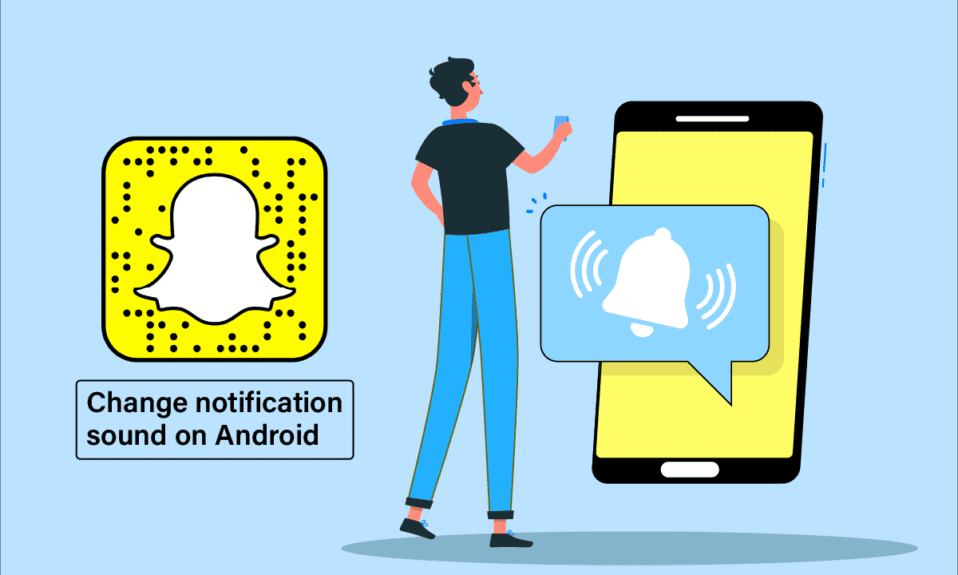
Snapchat er en vellidt og efterspurgt applikation blandt Gen Z. Med funktioner som et kamera, filtre til billeder, stemmeopkald, videoopkald og tekstbeskeder er det blevet en alt-i-én-app for brugerne. Ikke bare det, det giver også sine brugere mulighed for konstant at holde kontakten med deres venner og andre snapchattere via en Streak. Ved at sende billeder eller videoer hver dag opretholder snapchattere en stribe, der dukker op med en lyd i meddelelseslinjen. Denne konstante lyd kan være irriterende, hvis du også er en Streak-følger og kan få dig til at spekulere på, hvordan du ændrer Snapchat-ringetone Android. Hvis du er en person, der beskæftiger sig med det samme problem, bringer vi dig en perfekt guide, der hjælper dig med metoderne til at ændre Snapchat-meddelelseslyden på Android. Så lad os starte med det samme med listen over nyttige metoder.
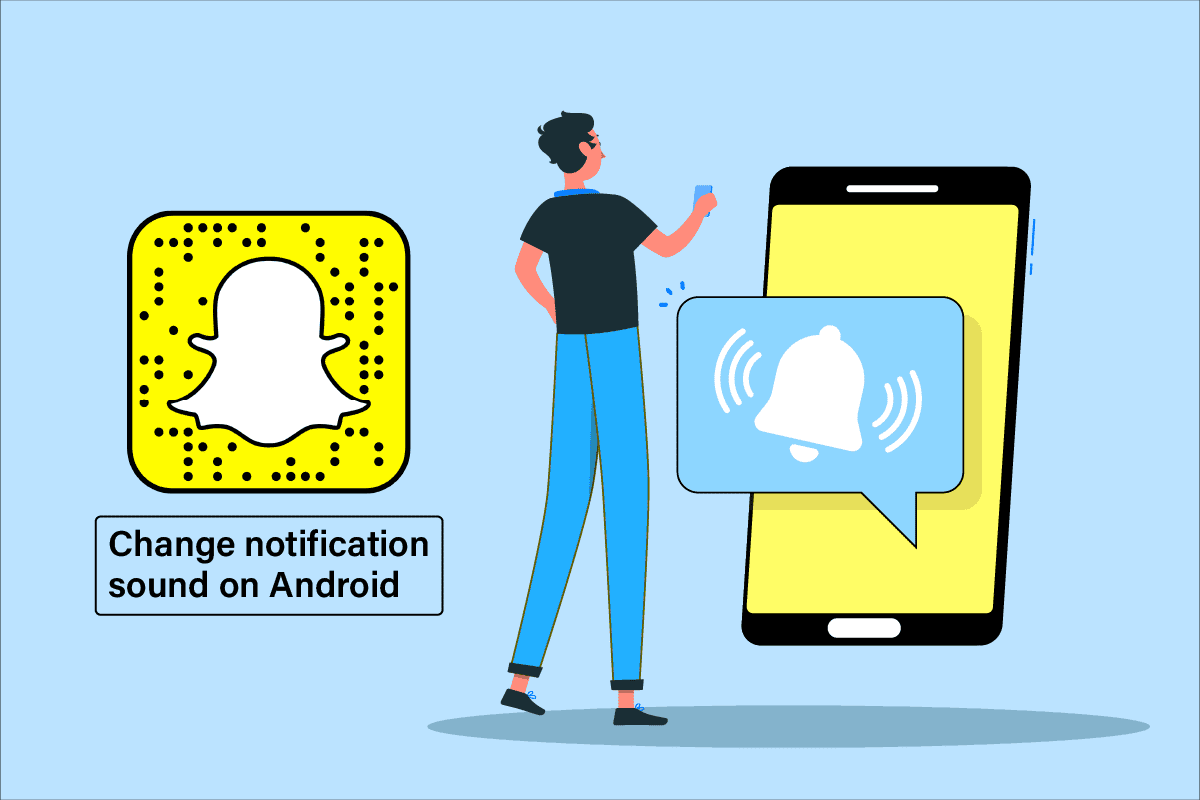
Indholdsfortegnelse
Sådan ændres Snapchat-meddelelseslyd på Android
Der er et par måder, der kan hjælpe dig med dit hastende behov for at vide, hvordan du ændrer notifikationslyd til Snapchat på Samsung. Mange Android-brugere går igennem det samme problem og spekulerer på, hvad de kan gøre ved det. Så lad os starte med den første metode, der kan hjælpe dig grundigt med det.
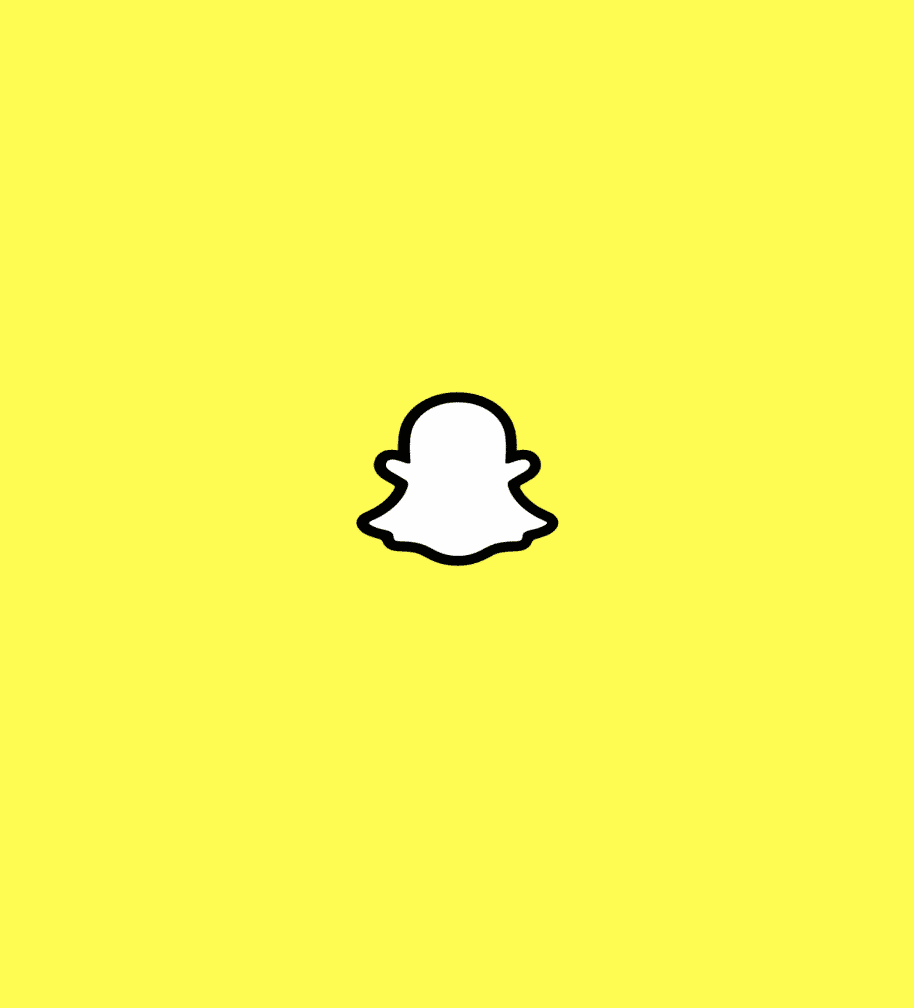
Bemærk: Da smartphones ikke har de samme indstillingsmuligheder, og de varierer fra producent til producent, skal du derfor sikre dig de korrekte indstillinger, før du ændrer nogen. De nævnte trin blev udført på Vivo 1920-telefonen.
Metode 1: Skift enhedsmeddelelseslyd
Den nemmeste og enkleste måde at ændre Snapchat-meddelelseslyden på Android er at ændre meddelelseslyden på din enhed helt. Dette kan gøres ved at få adgang til indstillingerne på din Android. Følg nedenstående trin for mere grundige instruktioner:
1. Åbn Indstillinger på din Android-enhed.
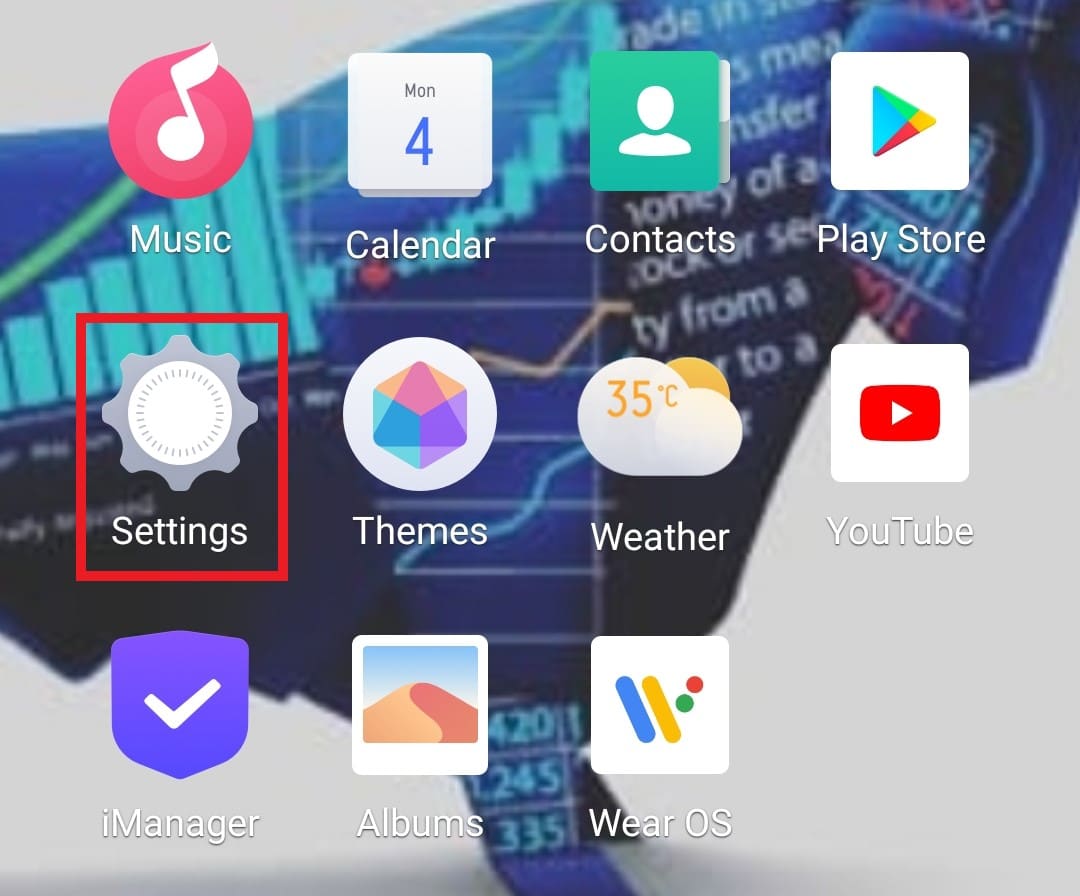
2. Tryk på Lyd & Vibration.
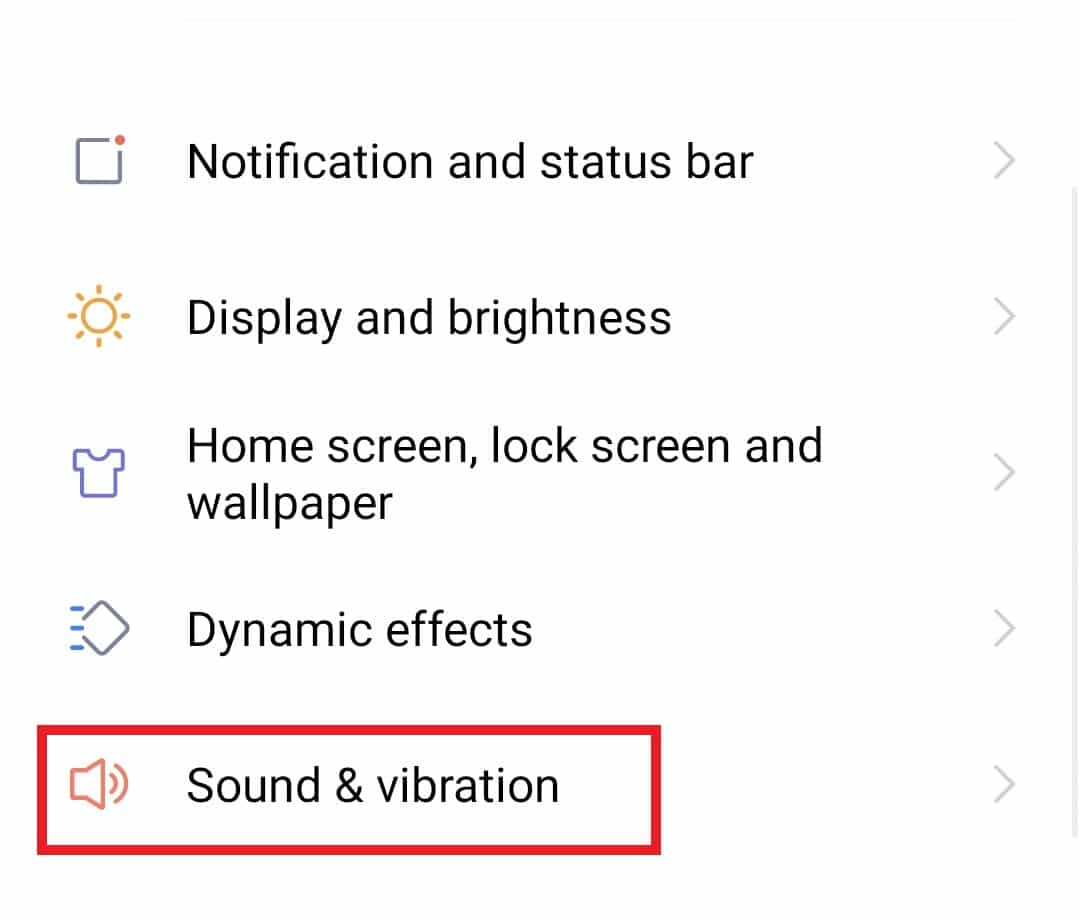
3. Tryk på Besked ringetone.
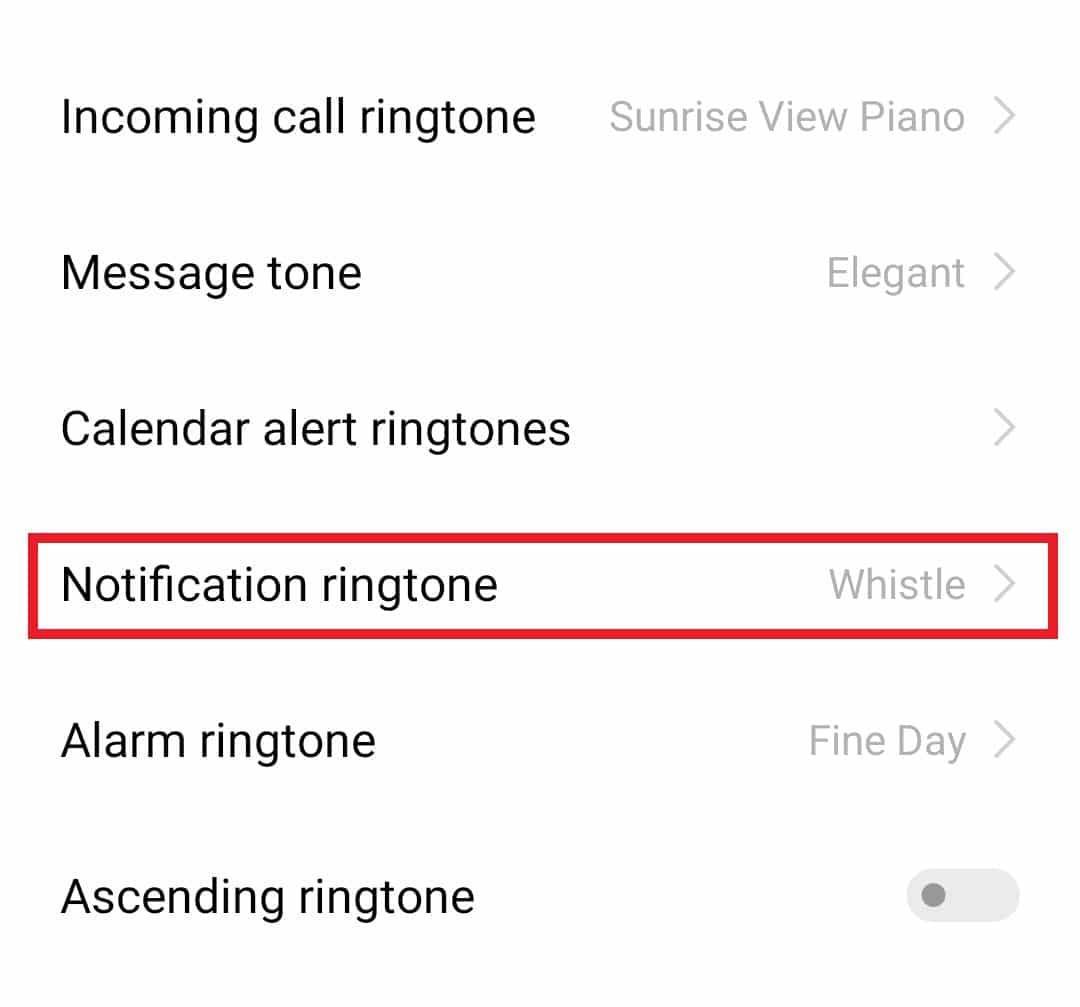
4. Vælg den foretrukne ringetone.
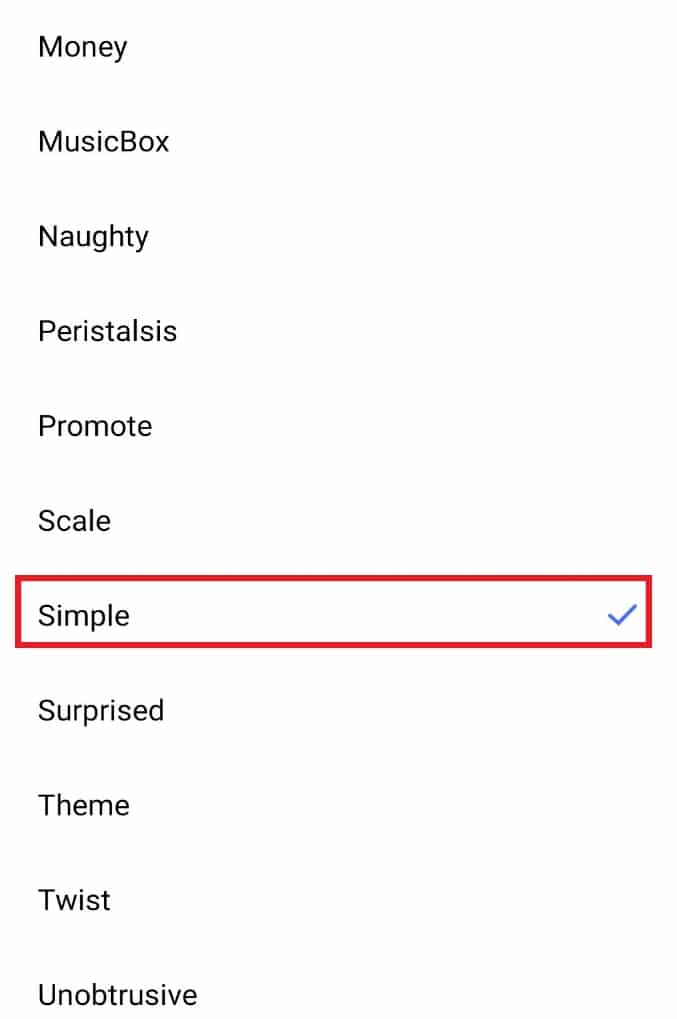
Når du er færdig med trinnet, indstilles lyden til alle notifikationer på din enhed, inklusive Snapchat. Sådan kan du ændre Snapchat-ringetone på Android.
Metode 2: Skift appmeddelelseslyd
En anden metode til at vide, hvordan man ændrer Snapchat-ringetone Android er ved at skifte lyden af selve applikationen. Denne metode er yderst nyttig, når du vil skelne Snapchat-meddelelser fra de andre applikationer på din telefon. Det forstyrrer heller ikke meddelelseslyden fra andre apps. Så for at anvende det på din Snapchat skal du få adgang til Apps-indstillingerne på din Android-enhed. Følg nedenstående trin:
Bemærk: Denne metode virker på Android 10 eller nyere versioner.
1. Åbn Indstillinger på din enhed.
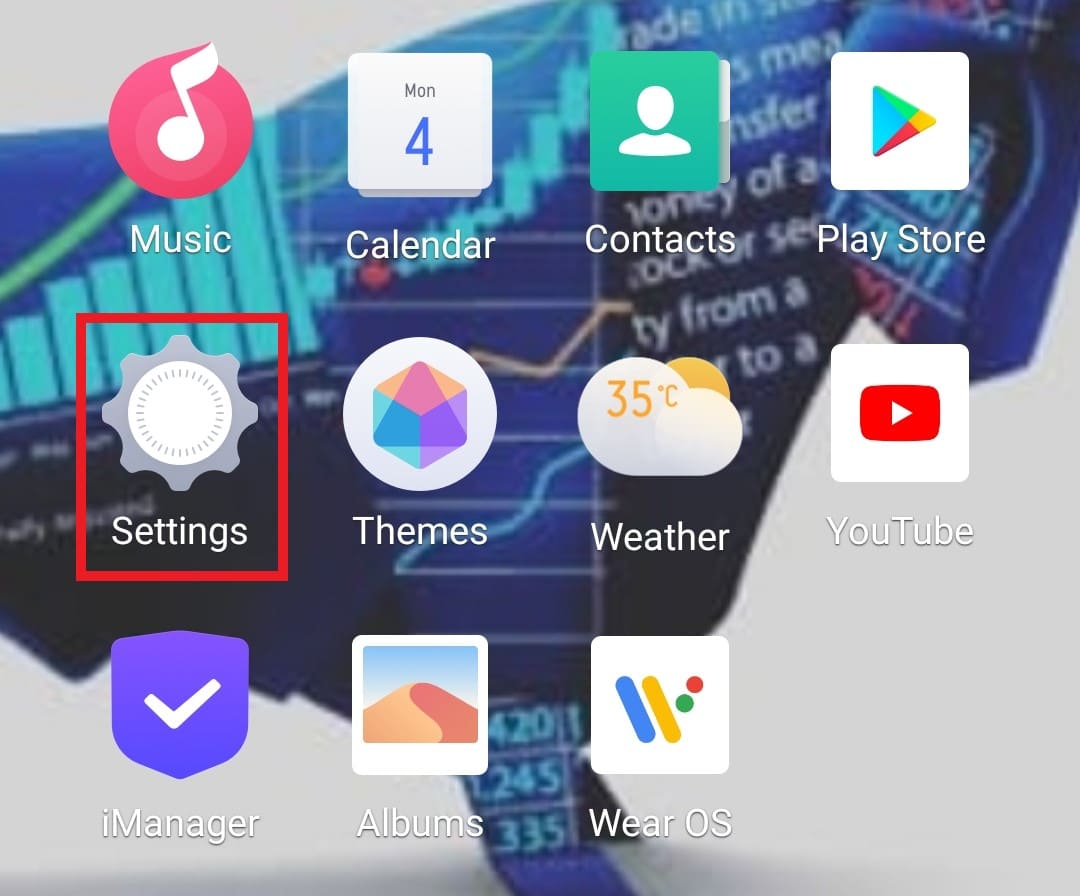
2. Tryk på Apps og tilladelser.
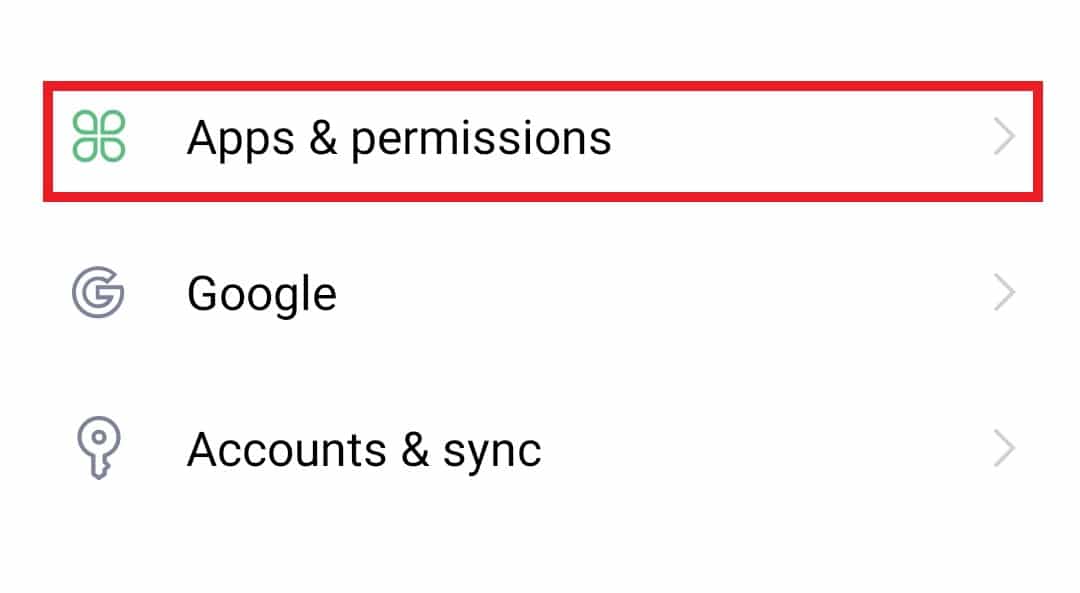
3. Tryk på App manager.
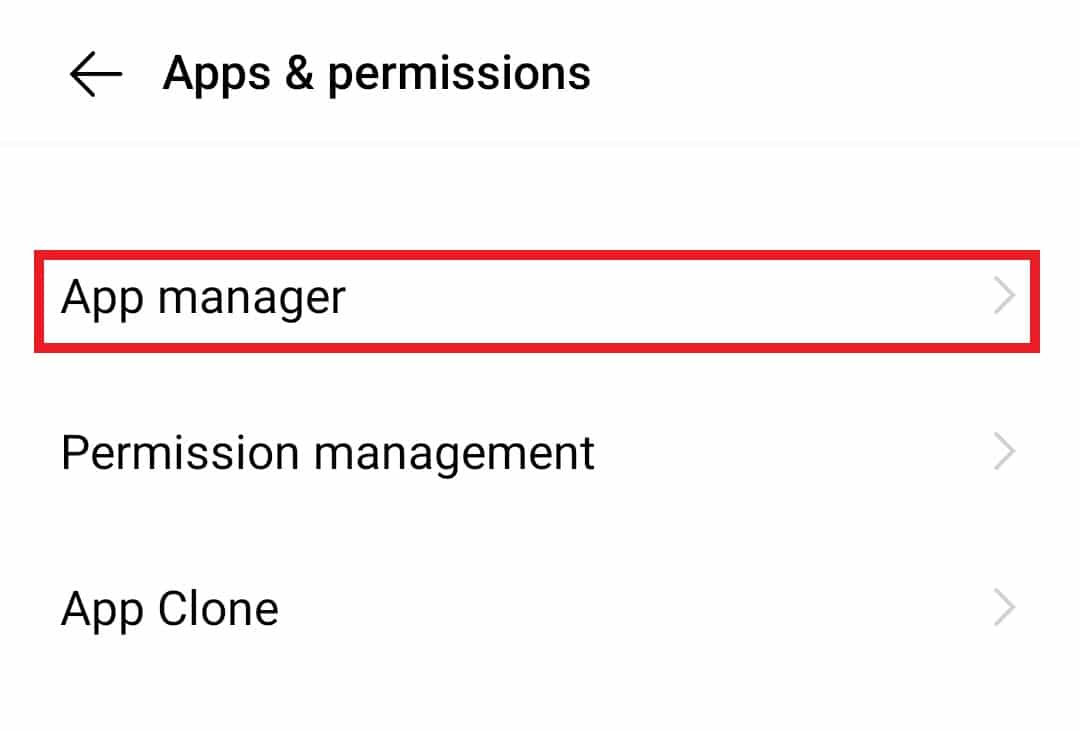
4. Tryk på Snapchat.
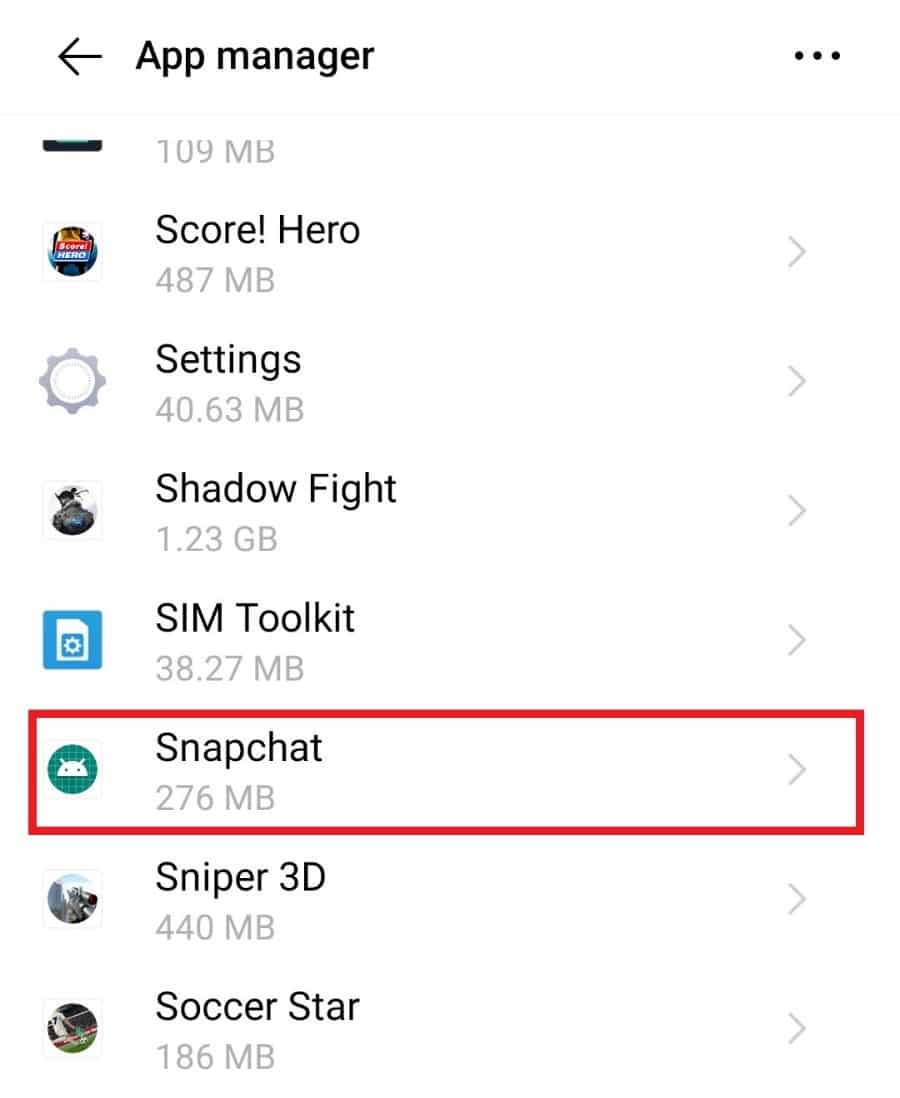
5. Tryk på Notifikation i den.
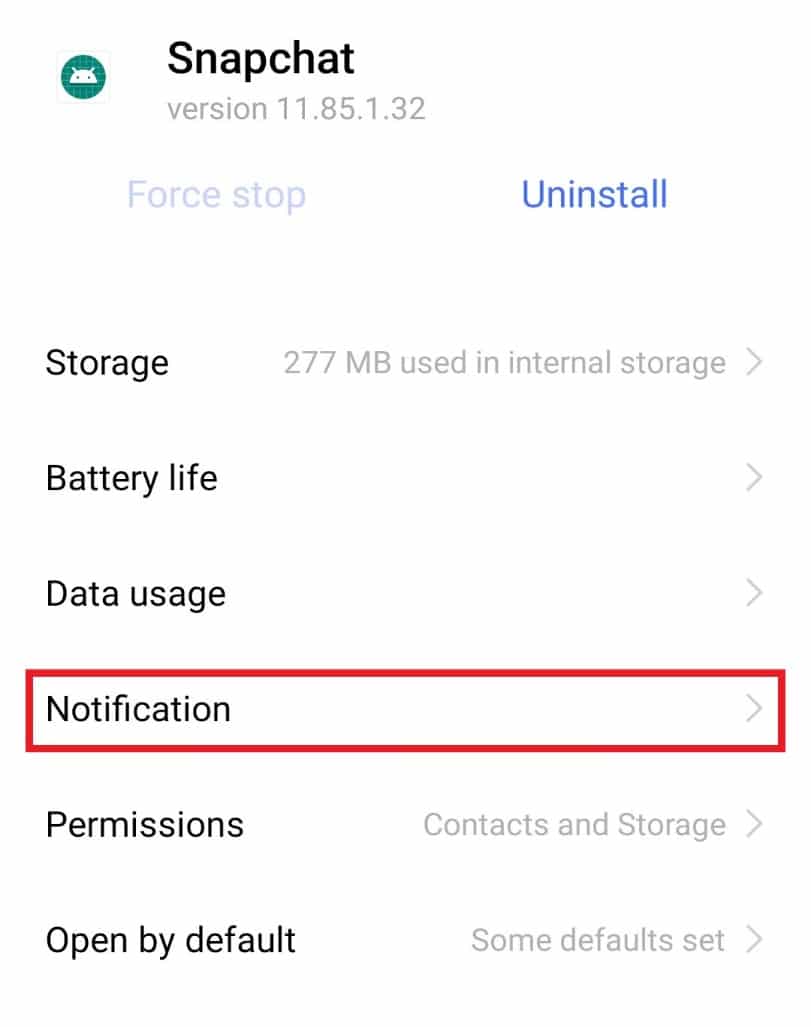
6. Tryk på indstillingen Lyd i den, og vælg den foretrukne lyd.
Metode 3: Slå lydløs tilstand til
Hvis du ikke ønsker at komme ind i besværet med at ændre enhedslyd eller app-lyd, kan du direkte slå din enhed til lydløs tilstand, som vil hjælpe dig med at ændre Snapchat-meddelelseslyd på Android. Hvis du vil have yderligere hjælp til at slå tilstanden på din telefon lydløs, skal du følge nedenstående trin:
1. Åbn Indstillinger på din smartphone.
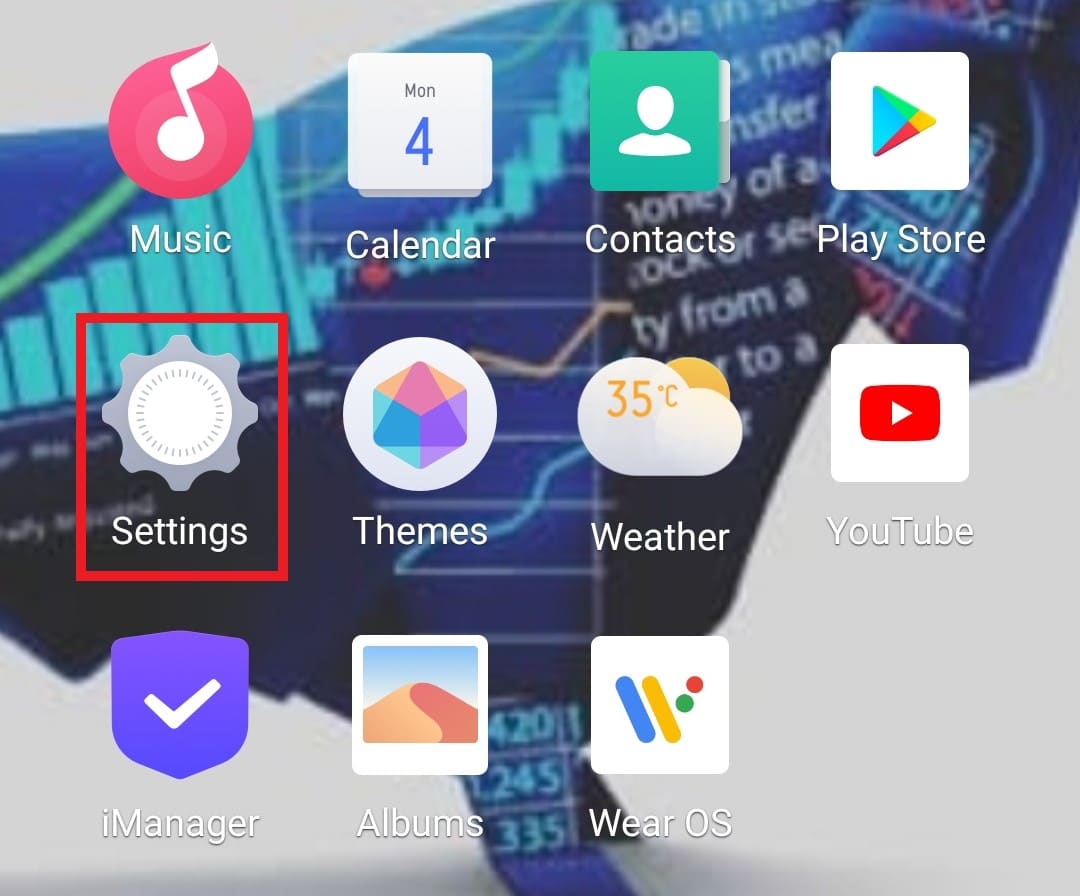
2. Tryk på Lyd & vibration.
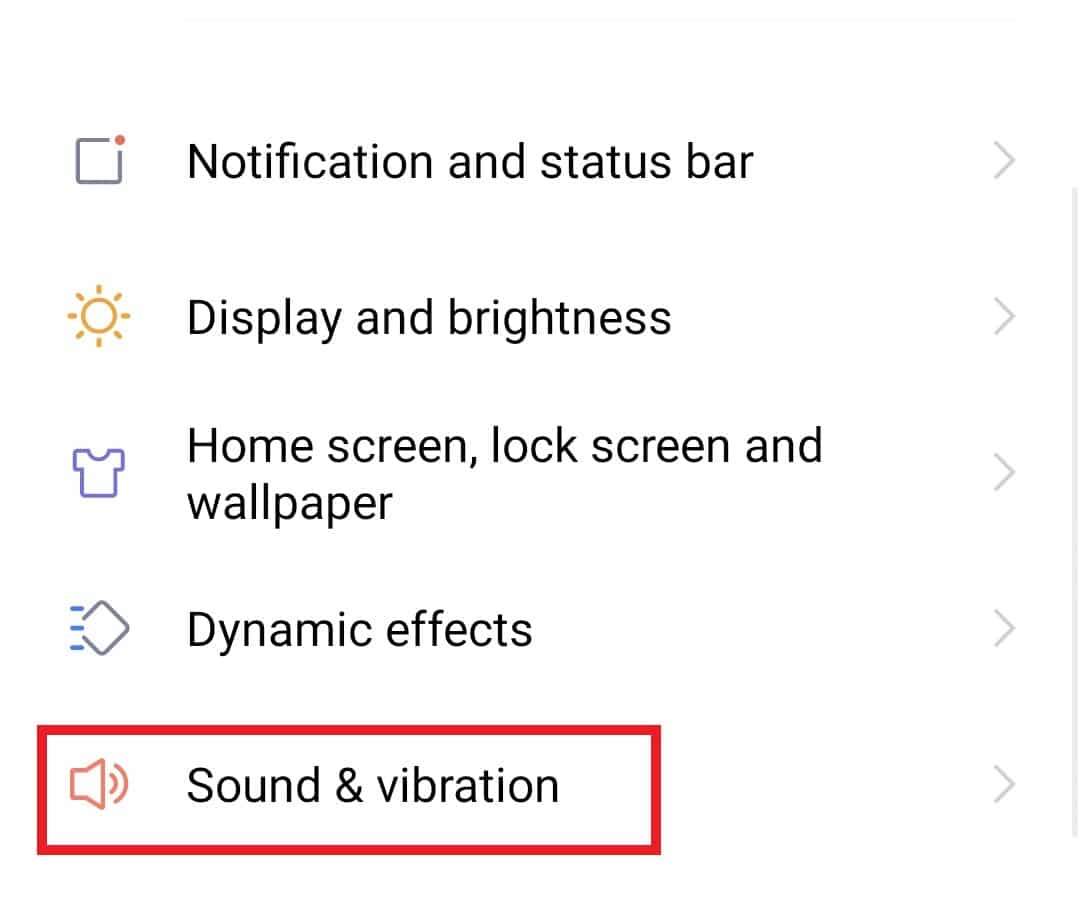
3. Slå Lydløs til.
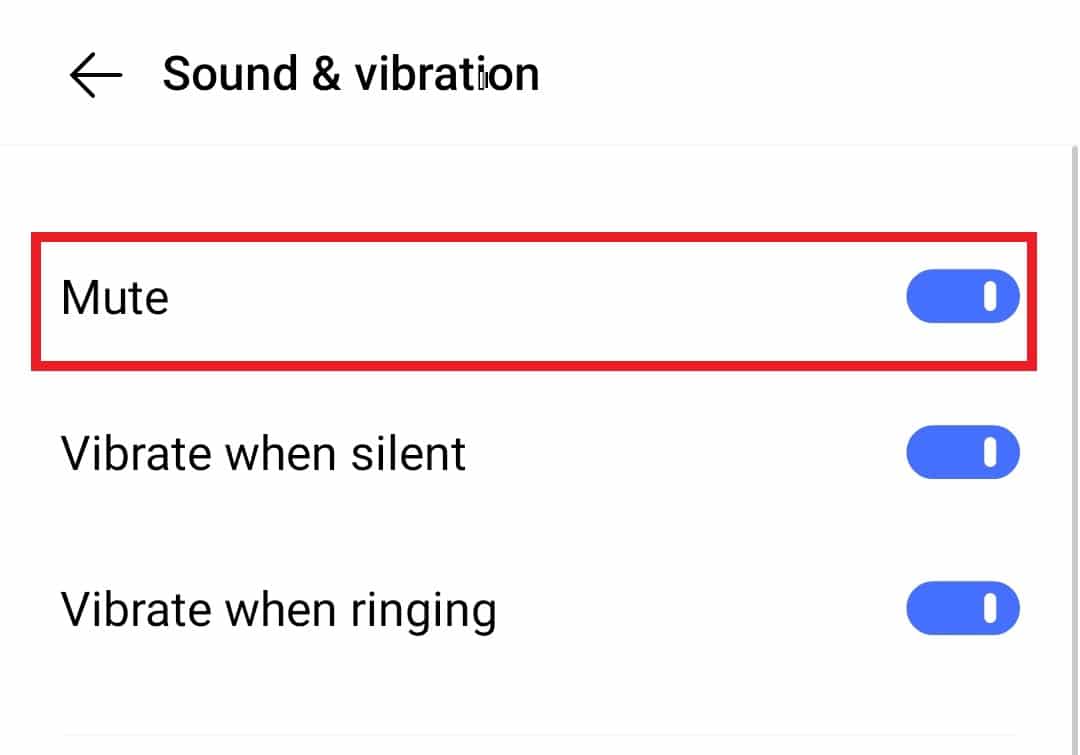
4. Slå Vibrer ved lydløs og Vibrer ved ringning fra.
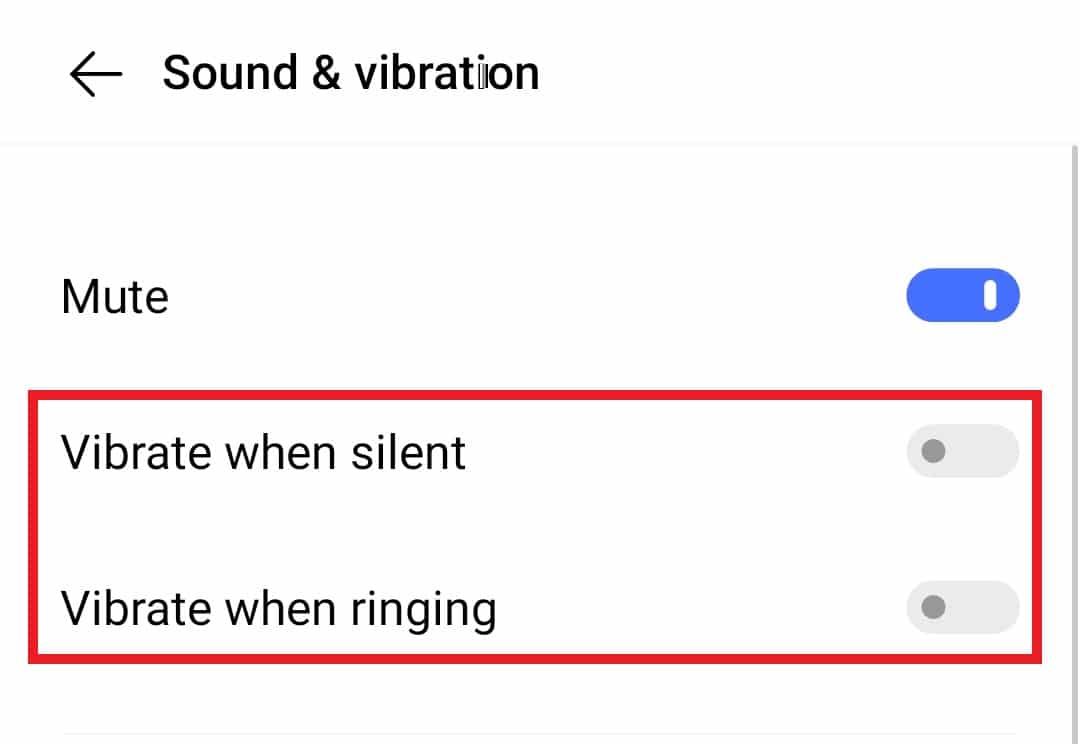
5. Indstil lydstyrkeknapperne til lav for meddelelse.
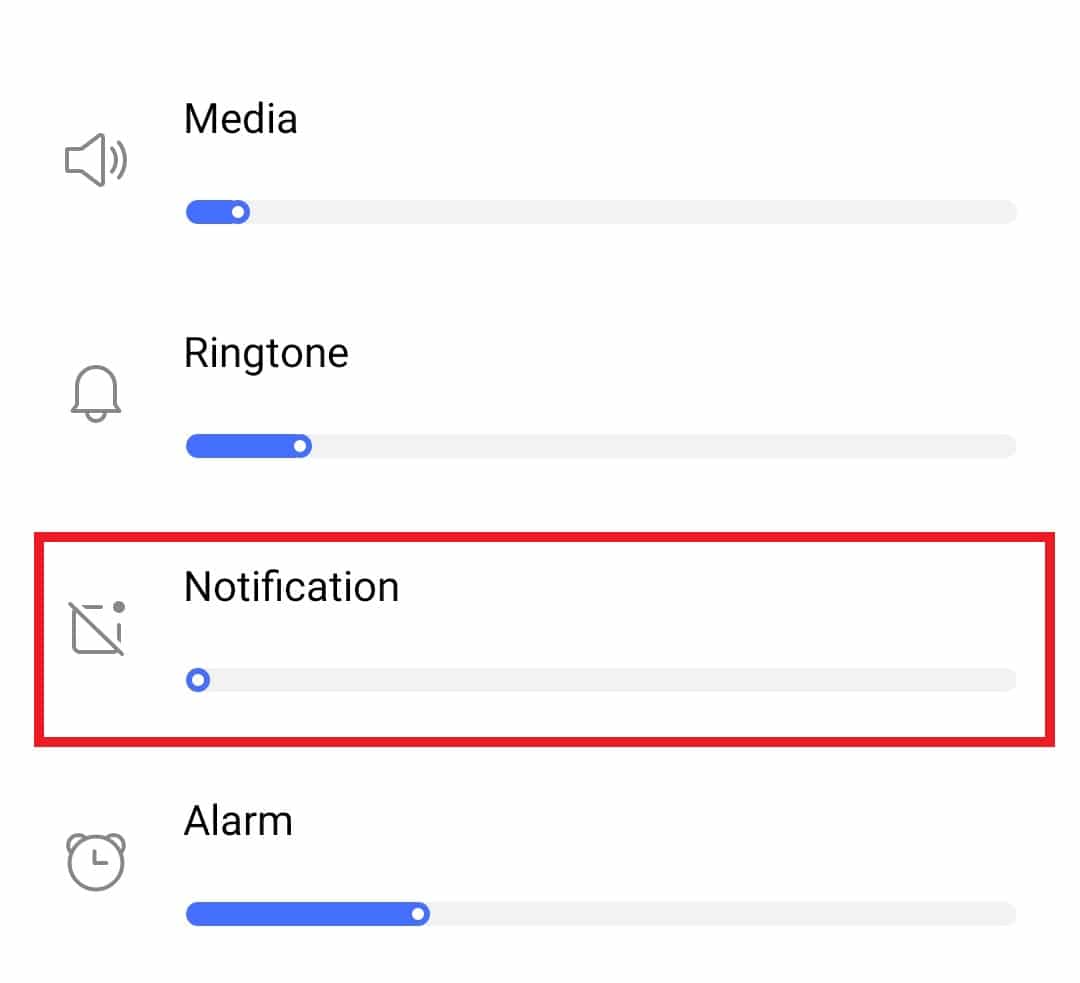
Metode 4: Slå appmeddelelser fra
En anden nyttig måde for Android-brugere, der spekulerer på, hvordan man ændrer notifikationslyd til Snapchat på Samsung, er ved at slå app-notifikationer fra på enheden. Med denne metode kan du tænde dem, når du ønsker det. Følg nedenstående trin for at vide mere om det:
1. Åbn Indstillinger på din Samsung-telefon.
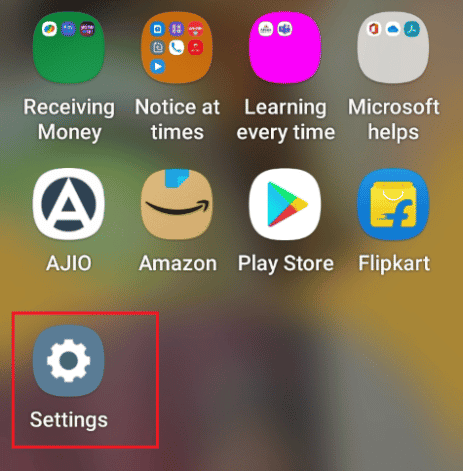
2. Tryk på Apps.
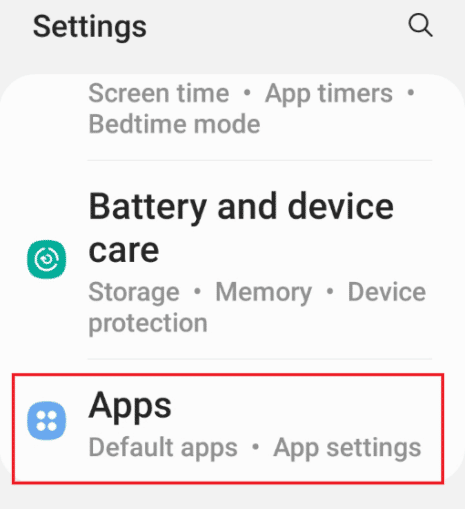
3. Find Snapchat, og åbn den.
4. Tryk på Notifikationer.
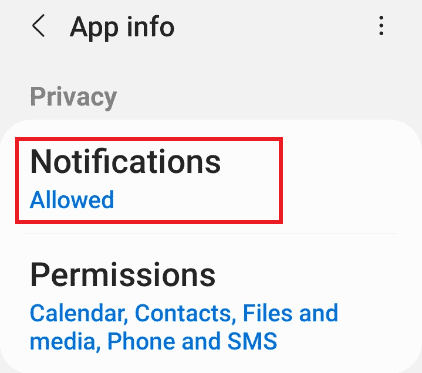
5. Vælg Avanceret.
6. Tryk på Lyd og vælg Ingen.
Ofte stillede spørgsmål (ofte stillede spørgsmål)
Q1. Hvorfor kan jeg ikke høre notifikationslyd på min Android-telefon?
Ans. Hvis du ikke kan høre notifikationslyd på din Android, er det højst sandsynligt på grund af lydløs tilstand. Tjek lydindstillingerne på din enhed og se, om lydløs tilstand er slået til, hvis dette er tilfældet, så sluk den for at tillade meddelelseslyde på din telefon igen.
Q2. Kan jeg tilpasse lyd til Snapchat-meddelelser på min enhed?
Ans. Ja, det er muligt at tilføje tilpasset lyd til din enhed. Du kan downloade filen med den musik, du vil tilføje til Snapchat-besked, og derefter få adgang til app-beskedindstillinger for at indstille den til Snapchat.
Q3. Hvorfor virker min Snapchat-lydmeddelelse ikke?
Ans. Hvis du ikke er i stand til at få lydmeddelelse til Snapchat på din enhed, selvom din telefon er i generel tilstand, kan det skyldes en fejl i applikationen. Prøv derfor at logge ind på din Snapchat-konto igen eller tjek appmeddelelserne for at se, om lyden til appen er slået til.
Q4. Kan jeg administrere Snapchat-lyd fra appen?
Ans. Nej, du kan ikke administrere Snapchat-meddelelseslyd fra appen. Til det skal du justere lydindstillingerne for appen på din enhed.
Q5. Hvordan kan jeg få Snapchat-notifikationer på min telefon?
Ans. Snapchat-meddelelser er meget nyttige til at holde dig opdateret med dine app-venner. Hvis du vil have dem på din telefon, skal du slå meddelelserne til for Snapchat i indstillingerne på din enhed.
Q6. Kan jeg indstille forskellige notifikationslyde for forskellige apps på min telefon?
Ans. Ja, indstillingsvariantlyde for forskellige appmeddelelser er mulige. Du kan gøre det ved at åbne apps på din enhed og få adgang til deres meddelelsesindstillinger for at slå lyd til.
***
Snapchat er uden tvivl en populær og voksende platform, især for unge, der elsker at holde kontakten med deres jævnaldrende hele tiden. Når en snapchatter får en notifikation på deres enhed, bliver de ekstremt begejstrede for det. Dette kan også blive en afhængighed og nogle gange også frustrerende at høre standardlyden fra Snapchat igen og igen. Derfor er det vigtigt, at du enten slår den fra eller ændrer Snapchat notifikationslyd på Android. Vi håber, at vores guide hjalp dig med det samme. Fortæl os, hvilken af metoderne der virkede bedst for dig, og hvis du har flere spørgsmål eller forslag, så smid dem i kommentarfeltet nedenfor.
